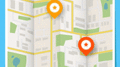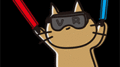前回、グーグルマップを簡単にホームページ内に埋め込む方法をやりましたが
実際に埋め込んでみるともう少し拡大率を低くして広い範囲の地図を見せたい!逆にもう少し拡大率を上げて詳細な地図を見せたい!など、ちょっとした不都合がでてきます。しかしiframeで貼り付けたHTMLを見てみると・・・
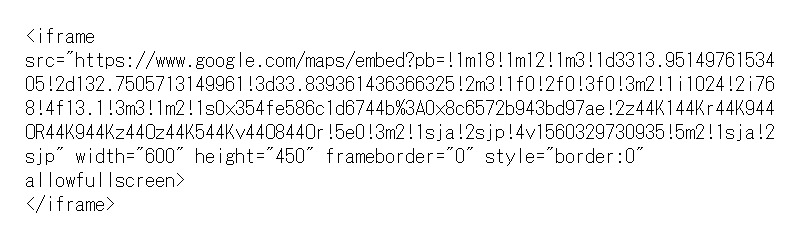
と、なにがなんだか分からない英数字の羅列。これのどこを変えたら…と悩むでしょうが、ご安心ください。実はグーグルマップを埋め込んだときの縮尺を変えるのはとっても簡単です。ではやってみましょう。
数値を変えるだけで簡単に縮尺変更できます
iframeの中をよくみて『!4f13.1』の文字を探してください。この『!4f13.1』の13.1の部分が縮尺の設定する数値になります。ソースの中から!4f13.1を探すのが面倒でしたら、テキストエディタなどに一度iframeのソースを貼り付けてから検索機能を使って『!4f13.1』を探しましょう。
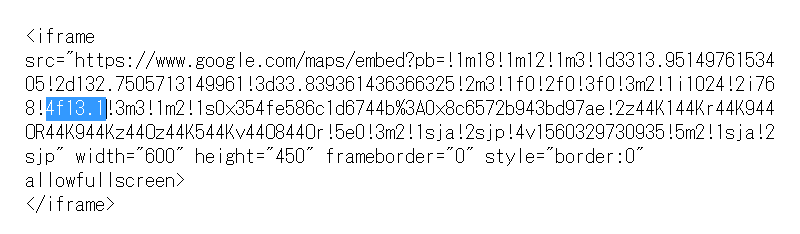
エディタによって違いますが、こんな感じで検索文字を強調表示してくれます。13.1の数値は『1(詳細)~180(広域)』の範囲で変更することができます。
とっても簡単でしたね。さて変更方法はわかりましたが、でもまだどのくらいの数値にしたら、どれくらいの大きさになるか、が分かりませんね。ここでは試しにサカソパソコンスクールの住所を使って、数値によってどのくらいの縮尺の違いになるかやってみます。
通常表示(デフォルト表示) 4f13.1
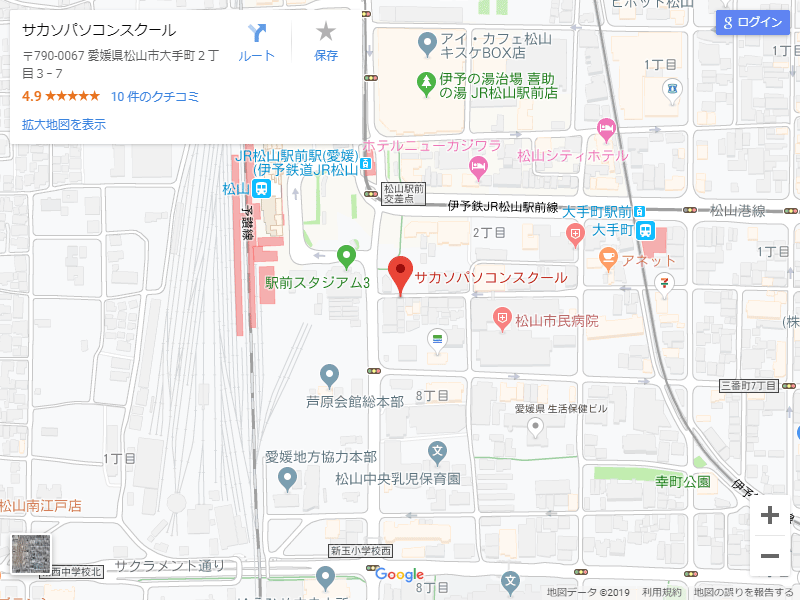
路地まで詳細に見えるので電車や歩きの場合は分かりやすいですが、車やバイクで遠方から来る方からすると、店舗の場所がひと目ではどこにあるかは分かりにくいです。
拡大表示 4f1

一番大きくマップを拡大した状態になります。1軒1軒の建物まで詳細に表示されています。ここまで拡大して埋め込むことはあまりありませんね。
縮小表示 4f30
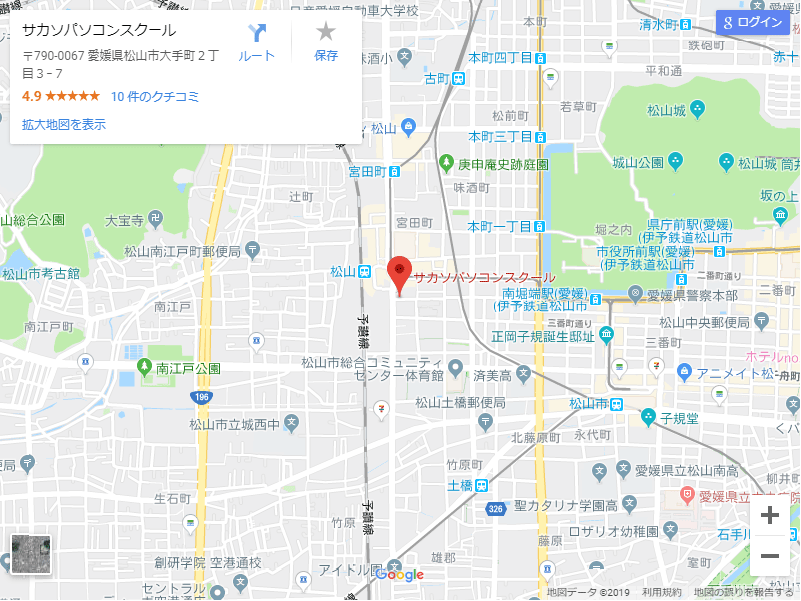
初期設定の表示に比べると車やバイクで来る方が、どの辺りにあるのかひと目で把握できそうです。ただ少し詳細な道がわかりくくなってしまいました。
縮小表示 4f140

いっきに30から140まで縮小してみました。数値の幅は110ほどあるのですが、思ったほど縮小はされていません。どうやらグーグルマップ的にも13.1~140ぐらいまでの範囲で数値を調整するのではないか、と考えているのかもしれません。これぐらいだと市街の方にも案内するときぐらいにしか使えません。
縮小表示 4f160
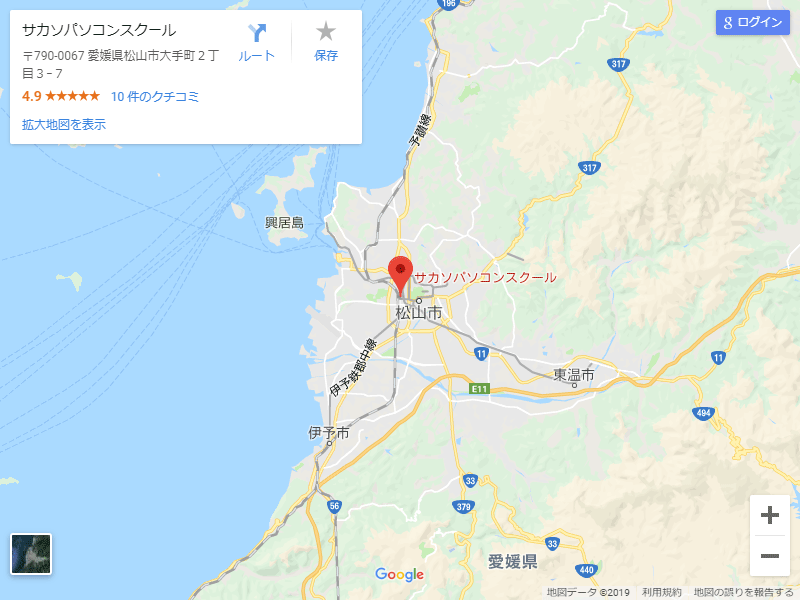
さらに160まで縮小してみました。県外から来る方ぐらいにしか使えません。海が広いですね。
縮小表示 4f177
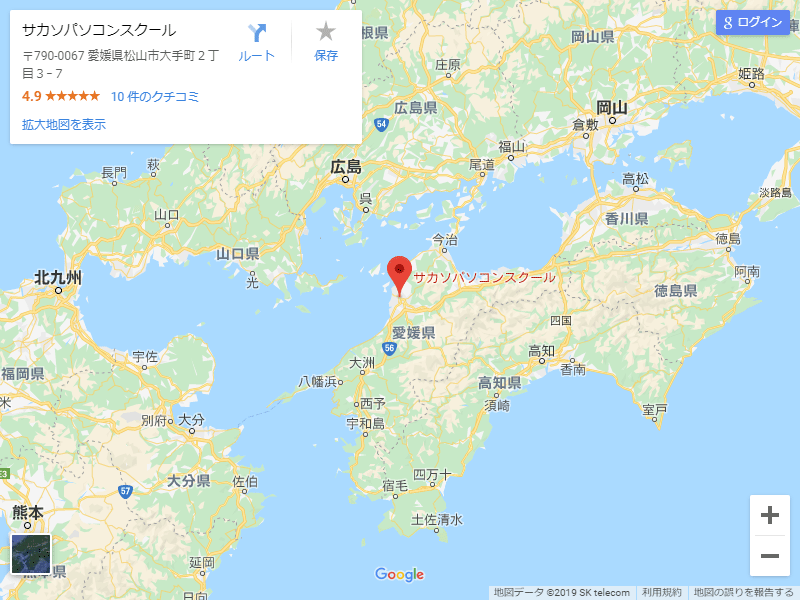
177まで縮小しました。ほぼ県外!な状態になりました。うち愛媛ですよー!としかわかりません。
縮小表示 番外編 4f180
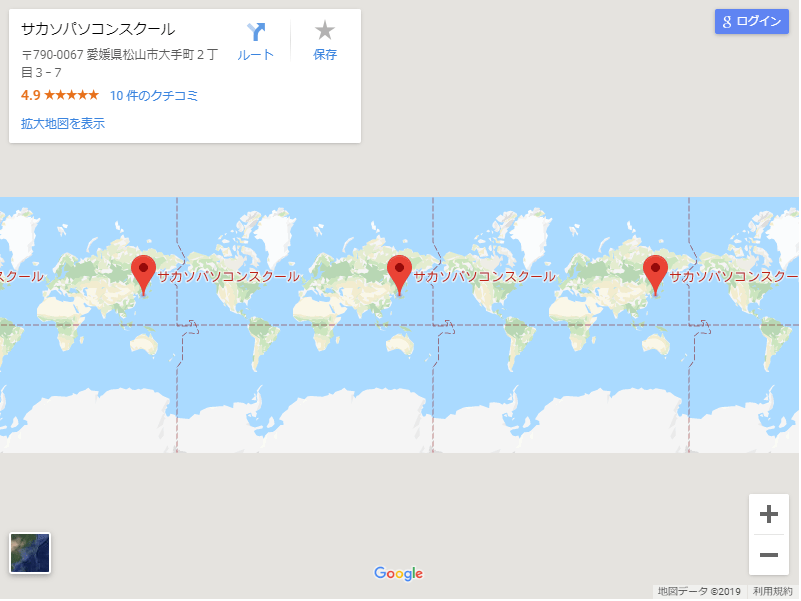
180まで縮小すると急に世界地図が並んでしまいます。177と3しか数値が違うのになぜでしょうか。
グーグルマップ拡大縮小まとめ
いかがでしたでしょうか。個人的には初期設定の13.1から30ぐらいまでが実際にホームページの埋め込みで使える拡大率かなと思います。すべての方がひと目で見やすくなくても、グーグルマップの埋め込みならパソコンでもスマホでも拡大縮小が自由にできて、ルート案内までしてくれるのでとっても便利だと思います。ぜひご活用ください。